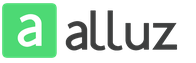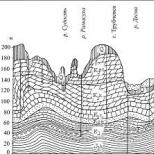Как убрать слова из предиктивного набора. Использование T9 на iPhone. Применительно к мобильным устройствам
Уважаемые пользователи, мы рады сообщить о реализации предиктивного набора.
Суть функционала заключается в том, что робот самостоятельно звонит вашим клиентам.
Если клиент ответит на звонок, то робот свяжет оператора с клиентом.
Это означает, что вы можете звонить на свои заказы 1-2 раза, сразу при поступлении, а в случае недозвонов отдать эти заказы нашему роботу.
Вы экономите человеческие ресурсы, время, а также будете делать гораздо больше попыток дозвона нежели оператор и сможете повысить апрув ваших заказов.
Как это работает
Вы создаете шаблон голосового сообщения, с тегом {{autoPredictive}} и ставите автоматическую отправку такого голосового сообщения. Робот, дозвонившись до клиента, сразу переведет клиента на оператора и он сможет продолжить разговор.
Или, вы можете создать такой шаблон, например:
“Здравствуйте, ФИО. Вы оставили заявку на сайте нашего интернет-магазина. Если вы подтверждаете свой заказ и хотите связаться с оператором, нажмите клавишу “1”. Если вы отменяете заказ, то нажмите клавишу “2”.
Запуск голосового сообщения можно производить как вручную, так и автоматически. Например, вы создаете статус “На дозвон роботу” и перемещаете туда заказы после недозвона живым оператором. При попадании в этот статус на все заказы начинает звонить робот с созданным текстом.
Если клиент нажимает клавишу “1”, то проигрывается ваша аудиозапись типа “Спасибо, ожидайте соединения с первым свободным оператором. Ваш номер в очереди — 1”. В этот момент произойдет соединение клиента с вашим свободным оператором. Оператор увидит входящий звонок и сможет сразу открыть карточку заказа этого клиента по номеру телефона.
Если клиент нажимает клавишу “2”, то его заказ перемещается в отмену и уходит из прозвона роботом.
Если робот не дозвонился до клиента, происходит дозвон каждые 20 минут или по вашему желанию.
Новые статусы голосовых сообщений
В самой админке вы сможете увидеть статусы голосового сообщения, у нас добавлены новые:
- доставлено (оператор) — если робот соединил оператора с клиентом и соединение прошло успешно
- доставлено (соединение не установлено) — если клиент не дождался соединения с оператором
- ошибка соединения с оператором — системная ошибка при соединении с очередью
Как это видит оператор
Звонки, переведенные от робота, приходят оператору на отдельную страничку приема входящих звонков.
Оператор может работать в режиме прозвона, а параллельно открыть эту страницу и в момент поступления звонка от робота, он услышит звуковое оповещение.

Важно : если ваши операторы работают в режиме прозвона и у них нет доступа к списку заказов, то при открытии карточки заказа от робота оператор не получит никаких ошибок, даже несмотря на то, что заказ не из режима прозвона.
Таким образом, работая в режиме прозвона, операторы смогут параллельно отвечать на звонки робота.
Настройки
Шаг 1. Сначала нужно создать очередь прозвона. Перейдите в админку — сверху Call-Center — Очереди
Разберемся с сущностью очереди. Например, у вас есть 2 проекта. Вы хотите, чтобы робот соединял дозвоны с одного проекта с одной группой операторов и каким-то определенным аудио-файлом, а дозвоны другого проекта — с другой группой операторов. То есть вы хотите создать 2 канала, в один из которых попадают одни дозвоны, в другой — другие. Этот канал для попадания заказов и есть очередь.
Важно :
- При создании очереди можно задать название и выбрать аудио-запись для воспроизведения во время ожидания клиентом на очереди.
- К очереди привязываются операторы, которые принимают заказы из нее.
- Один оператор может участвовать только в одной очереди.
- В проекте может быть только одна очередь
- В очереди можно выбрать стратегию распределения звонков (об этом ниже расскажем подробнее)
Шаг 2. Привязываем очередь к операторам. Перейдите в пункт в админке — сверху Call-Center — Операторы . Там выберите очередь для каждого оператора
Шаг 3. Выбираем очередь для проекта. Перейдите в конкретный проект, пункт Настройки — Телефония — Предиктивный набор . Там есть одна единственная настройка — привязка проекта к очереди.
Итак, вы создали очереди, привязали к ним операторов, выбрали, в какую очередь будут попадать заказы из конкретного проекта. Идем дальше.
Шаг 4. Переходим в проект, Настройки — sms рассылки — Шаблоны sms , создаете шаблон голосового сообщения. Тест должен содержать специальные теги:
Здравствуйте, {{fio}}! Вы оставили заявку в нашем интернет-магазине. Для соединения с оператором нажмите 1 {{key_1=»@»}}
или просто {{autoPredictive}}
Шаг 5. Создайте статус “На дозвон роботу”, через Настройки — Статусы — Добавить статус
. При создании статуса будет настройка — Авто-sms. Выберите созданный шаблон
Теперь вам нужно переместить ваши заказы в этот статус (вручную, через тайм-аут, иными способами) и на них запустится отправка голосовых сообщений.
Тариф
Стратегии распределения звонков между операторами
- Звонить агенту с наименьшим временем разговора. Означает, что звонки будут распределяться в пользу того агента, кто меньше всех по длительности общается с клиентами.
- Звонить агенту с наименьшим количеством звонков. Означает, что звонки будут распределяться в пользу того агента, кто принял звонков меньше всех других операторов.
- Звонить агенту, который простаивал дольше всего. Означает, что звонки будут распределяться в пользу того агента, кто меньше всех был в онлайне.
- Звонить агентам в случайном порядке. Означает, что звонки будут распределяться в рандомном порядке без какой-то логики.
- Звонить всем агентам одновременно. Входящие звонки будут отображаться всем агентам. Кто успеет — тот и ответит.
- Звонить агенту, находящемуся на очереди, запомнив последнего агента, которого пытались вызвать. Означает, что если был звонок на оператора, и оператор не ответил, то следующий звонок опять уйдет этому не ответившему оператору
- Звонить стоящим в очереди агентам по порядку, начиная с 1. Входящие звонки будут направляться по очереди
- Звонить агентам последовательно
2 года назад
Что такое предикативный ввод текста хорошо знают те, кто часто отправляют СМС-ки. Набираешь какое-то слово, а за тебя кто-то подбирает то слово, которое ты якобы желал написать. Этот «кто-то» - система Т9.
Она предугадывает ваше желание потому, что у нее на вооружении есть обширный словарь. Нет, это не большая энциклопедия, а именно словарь. И в нем обычно содержатся те слова, которые чаще всего употребляют в речи.
С такой машиной в мобильном телефоне, конечно, можно писать СМС-ки быстрее, чем если бы каждую букву пришлось писать вручную. То есть владельца мобильного телефона избавляют от повторного нажатия на некоторые кнопки.
Некоторые пользователи называют Т9 специальным языком. Однако это неправильно. Это не язык, а именно предикативный ввод текста. То есть система ускоренного ввода текста в цифровые устройства, хотя обычно под этим подразумевается как раз мобильный телефон. При такой системе программное обеспечение устройства во время набора предлагает несколько вариантов окончания слов или даже фраз с использованием упомянутого выше словаря.
Система может не только предлагает окончания слов, но и может исправлять распространенные ошибки. Практически это выглядит так. Вводишь буквы, и телефон предлагает тебе целое слово. Если машина угадала намерения пишущего, то можно согласиться и не писать его целиком. Если не угадала, то продолжаешь писать, а она вновь предлагает новое слово.
Название T9 происходит от английского Text on 9 keys, что означает набор текста на 9 кнопках. Программу T9 разработала компания Tegic Communications. Она используется в мобильных телефонах большинства крупных производителей. Первым мобильным телефоном с T9 стал Sagem MC 850. Он появился на рынке в 1999 году.
Но Т9 не единственная система предикативного набора текста. Есть еще iTap. Ее разработала фирма Motorola, чтобы использовать в своих аппаратах. iTap существенно отличается от системы T9, которую она должна была заменить. Если T9 всегда готова подставить слово, у которого столько букв, сколько набрано на данный момент, то iTap пытается предугадать и более длинные слова. Она анализирует как набранные буквы слова, так и предыдущий текст.
iTap способна даже предугадывать короткие фразы, что дает возможность заметно ускорить набор текста. Особенно если в тексте в основном используются простые и наиболее употребляемые слова и фразы.
Система iTap считается обучаемой. Это означает, что она способна запоминать слова, которые наиболее часто употребляются. Она же запоминает имена, фамилии, названия и прочее такое. И при первой возможности пытается подставить их, когда начинаешь набирать текст.
Почти на всех мобильных девайсах сегодня имеется интеллектуальная клавиатура, которая предлагает слова для сверхбыстрого набора текста. Тем не менее она неидеальна и иногда может выдавать не самые лучшие комбинации букв. Как же это работает?
Эта технология носит название предиктивный набор. Что это такое? У пользователей Android такие интеллектуальные клавиатуры (пост-T9) в наличии уже нескольких лет. Однако еще до того, как официальное приложение Google добавило предиктивный набор, Swype и SwiftKey создали клавиатуру, в которой участвуют слова, используемые чаще всего.
Тонкости применения
Рассмотрим некоторые нюансы, говоря о том, что это - предиктивный набор. iPhone и iPad, например, с появлением iOS 8 также оснащены этим функционалом. Но в отличие от Android, предиктивный набор на устройствах «Эппл» не так совершенен. Поначалу автозамена слов может быть очень неудачной, и для «обучения» девайса требуется время. Кроме того, вам нужно развить хороший навык ввода текста, чтобы интеллектуальные клавиатуры хорошо работали. Если вы набираете слова с опечатками или ошибками, система может распознать их неправильно.
Как действует предиктивный набор?
Что это такое на практике? В своей основной форме, в предиктивной клавиатуре, используется текст, который вы вводите регулярно. Все набранные вами слова запоминаются системой для создания пользовательского локального словаря из слов и фраз, которые вы часто повторяете. Затем девайс предлагает вам эти слова при вероятности, что вы будете использовать их или нуждаетесь в них снова.

Например, если вы наберете некое слово и ваша клавиатура никогда его не видела ранее, она предложит исправить его на другое, которое, по ее мнению, более вероятно. У вас есть три варианта:
- вы можете принять одно из предложенных исправлений;
- игнорировать предложения и оставить все как есть;
- добавить его в свой личный словарь, чтобы система не беспокоила вас, когда вы будете вводить его снова.
Как наполняется пользовательский словарь?
Если вы воспользуетесь исправлением и выберете один из уже предложенных вариантов, очевидно, что клавиатура будет продолжать считать слово неправильным и предлагать его заменить и в будущем. Если вы добавите его в свой словарь, клавиатура сразу «узнает» его и предложит в следующий раз, когда вы введете подобное сочетание букв или используете похожие слова до и после этого слова, но пропустите его.
Кроме того, клавиатура все равно включает этот функционал, если вы игнорируете предиктивный набор. Что это значит? Первый или второй раз, когда вы пропускаете исправление или сохранение слова, предполагается, что это не орфографическая ошибка, но и не слово, которое вы используете достаточно часто, чтобы быть представленным в похожих шаблонах использования. Если вы проигнорируете его третий или четвертый раз (это зависит от конкретной клавиатуры), система будет отмечать его как будущий вероятный вариант и все равно начнет предлагать его при вводе похожих слов или предложений.
Таким образом, вам не нужно волноваться, как включить предиктивный набор - большинство современных девайсов содержат его по умолчанию.

Как различаются интеллектуальные клавиатуры?
Почти каждая современная клавиатура использует технологию, о которой упоминается выше. Тем не менее существуют четкие различия между подсказками, которые делает система вашего телефона по умолчанию и получаемыми с виртуальных клавиатур сервисов SwiftKey, Fleksy или Swype.
Что же они делают иначе? Единственное, что объединяет эти продукты, - то, что они пытаются подсказать слова. На этом сравнения заканчиваются. Подсказки могут быть простыми - например, как в старых клавиатурах с T9 Nuance. Они касаются значений, основанных на ключах, которые были использованы ранее. Такие устройства, как правило, используют списки или словари слов.

Современные технологии
А что такое предиктивный набор в айфоне и «Андроиде»? Сегодня более продвинутые интеллектуальные клавиатуры используют другой подход к подсказкам. Он основан на обработке естественного языка и машинного обучения. Языковое моделирование - это именно то, что дает описываемая функция, т. е. она позволяет «узнавать» определенные слова. Как правило, они объединяются в целое на применяемом языке. Таким образом, точность таких клавиатур, как правило, намного выше, чем у старых кнопочных.
Как включить предиктивный набор на айфоне? Как правило, он включен по умолчанию, но если эта опция неактивна, достаточно зайти в настройки клавиатуры и выбрать соответствующий пункт меню. Точно так же можно и отключить данную опцию, однако это не рекомендуется.
Специалисты поясняют, что современные более интеллектуальные клавиатуры используют облачные сервисы и обратную обработку, чтобы улучшить свои подсказки, синхронизировать пользовательские словари на разных устройствах и добавлять в них новые слова, не заставляя пользователей загружать огромные обновления или повторно тренировать свои девайсы.

Они также предлагают облачные сервисы, которые могут выполнять множество функций. Некоторые из наиболее распространенных включают:
- ввод имени контакта из онлайн-сервисов в подсказку;
- анализ вашей записи в различных онлайн-сервисах для обновления и, таким образом, персонализацию хранилища слов;
- сохранение и синхронизацию вашей языковой модели.
Это позволяет функционалу использоваться на нескольких устройствах и не утрачиваться, если оно будет повреждено или украдено. Доступно сегодня и динамическое обновление вашей языковой модели на основе другой информации, получаемой из сайтов в реальном времени, например, Twitter.
Так, функция «Живой язык» Swype позволяет вашему словарю обновляться с популярными трендами в Интернете и в социальных сетях. SwiftKey предлагает SwiftKey Cloud, дополнительную услугу, которая может подключаться к вашей учетной записи Twitter, Google или Facebook, чтобы узнать, что вы сказали в этих сетях или в своем письме.
Прогностическая клавиатура Google аналогична, за исключением того, что она использует набранное вами на устройстве Android, а также все, что вы вводите в своих учетных записях Google, истории веб-поиска, Google+ и т. д. Во всех случаях эти функции являются необязательными, их нужно выбирать и их можно легко исключить.
Как улучшить ваши результаты?
Теперь, когда мы понимаете, как работает предиктивный набор (что это и как его использовать), вы можете выполнять некоторые простые действия для совершенствования вашей клавиатуры. Важно помнить, что хорошие подсказки требуют времени и подготовки, поэтому вы не сможете перейти от регулярных ошибок к высокой точности за одну ночь, но каждый шаг будет все больше приближать вас к комфорту.

Вот что вы можете сделать?
Добавляйте слова в словарь. Многие пользователи этого не делают и полагаются на клавиатуру, чтобы просто подбирать слова, уже имеющиеся в словаре. Система может обучиться самостоятельно, но этот процесс занимает гораздо больше времени, и в зависимости от того, как часто вы используете конкретные фразы, они могут быть ранжированы ниже собственных подсказок клавиатуры. Если вы используете определенное слово, которое ваша клавиатура пытается исправить более двух раз, добавьте его.
Научитесь редактировать словарь. Так же, как регулярно добавлять слова, вы должны убирать из него те, которые он предлагает использовать и которые вам не нужны. Если ваша клавиатура просто настаивает, чтобы вы набирали имя или название города вместо распространенного слова, лучше всего просто удалить его из вашего пользовательского словаря целиком, и когда вам будет нужно набрать его, ввести вручную.
Включите облачные функции и убедитесь, что все ваши слова находятся на всех ваших устройствах, и вам не нужно повторять «обучение». Подключение клавиатуры к другим приложениям или выбор одного из них с использованием системного словаря, а не словарей для приложений, облегчат ввод. Однако в этом случае вы можете столкнуться с проблемой, как очистить предиктивный набор, если ошибочно сохраните много неправильно написанных слов.
Наконец, использование клавиш, которые всегда используют обновляющие облачные словари (например, «Живой язык» Swype), означает, что ваша клавиатура всегда будет иметь и понимать новые слова, если вы решите их использовать. Например, если вы используете клавиатуру Google по умолчанию на Android, включите «персонализированные предложения».
T9, или Предикативный ввод текста в мобильных телефонах
Практически все пользователи мобильных телефонов не обходятся в своей практике без SMS. Это очень удобная и недорогая услуга, предоставляемая фактически всеми операторами в тех стандартах, где это возможно. Однако неудобно набирать текст, используя десять кнопок вместо стандартной клавиатуры ПК. Разработчики программы Т9 обещают нам помочь, предлагая предикативный (предсказательный) ввод текста.
Что же это такое? Используя систему Т9, мы нажимаем на клавишу, где находится необходимая буква всего один раз. Набрав таким образом несколько букв, мы ждем, пока Т9 сама попытается создать из них слово. Если оно совпало с тем, что Вы набирали, то нажмите пробел и переходите к следующему слову. А если нет, то Т9 предложит на выбор несколько вариантов слов, составленных из введенных Вами букв.Чтобы выбрать нужное слово, несколько раз нажмите на клавишу «0» и затем введите его нажатием пробела или любого знака препинания.
Попробуем рассмотреть принцип действия Т9 и аналогичных систем на примере системы iTAP, которая используется в некоторых моделях телефонов фирмы Моторола. В описании сказано, что во время набора текста телефон предугадывает или предсказывает слово, которое Вы пытаетесь ввести. Как же система работает?
После нажатия клавиши с нужной буквой телефон выведет ту из трех-четырех букв (написанных на кнопке), которая встречается, по его мнению, чаще, а внизу экрана предложит остальные варианты. Если букву он не «угадал», то придется воспользоваться «<*» и «#>» клавишами (вместо «0» в классическом Т9), чтобы в нижнем списке выбрать искомый вариант. Поначалу такая система набора кажется очень непривычной.Например, мы привыкли набирать букву «с», нажимая кнопку 2- abc три раза, здесь же она набирается так: нажимается 2- abc , затем два раза «#>». Если же мы как обычно нажмем 2- abc три раза, то получим три буквы, потому что «перебирание» производится с помощью стрелочек, а каждое нажатие клавиши, даже одной и той же — это вводновой буквы.
Объяснить это сходу достаточно сложно, так что попробую сделать это на примере:
Предположим, нам нужно ввести слово «abandon»:

Опять-таки небольшой ньюанс: в классическом Т9 нам бы пришлось вместо «Ок» нажать на пробел «#>».
Уверен, что некоторые из Вас поняли еще не все, так как сам я далеко не сразу и не все понял. На самом деле все просто! Нет надобности щелкать по кнопке несколько раз, чтобы она изменила свое значение, это делается с помощью стрелок «<*» и «#> « в процессе выбора варианта из предложенных ниже на экране.
Когда же Вы поймете, то можете подумать:
И что это нам дает? Легче привычно перебирать кнопки, чем искать стрелочками варианты, предложенные этим «разумным» телефоном!
Но Вы будете не правы. Набирая это слово обычным образом, мы нажали бы на кнопки 15 раз (поверьте мне), а так — всего 11, что, согласитесь, уже немного быстрее.Когда я набирал это слово во второй раз, то третью его букву iTAP подставила сразу, значит, имеется и система самообучения.
Но это далеко не все! Если в процессе написания слова не пользоваться стрелочками, то последние буквы (иногда и все) iTAP будет пытаться переставлять по своему усмотрению, то есть делать именно то, что указано разработчиком. Вот пример: набираем «motorola», не пользуемся стрелочками и не смотрим на предлагаемые варианты внизу экрана. Смотрим только на набираемое слово.
- 6-mno — m,
- 6-mno — on,
- 8-tuv — not,
- 6-mno — onto, (вроде бы начинается белиберда, но посмотрим далее)
- 7-pqrs — motor,
- 6-mno — motoro,
- 5-jkl — motorol,
- 2-abc — motorola.
Или слово «rules»:
- 7-pqrs — p,
- 8-tuv — st,
- 5-jkl — rul,
- 3-def — rule,
- 7-pqrs — rules.
В обоих случаях полный успех!

К сожалению, некоторые сложности все-таки существуют. Очень многие слова так просто, не пользуясь стрелочками, не наберешь. Попробуем, например, ввести «mainboard».
- 6-mno — m,
- 2-abc — na,
- 4-ghi — nag,
- 6-mno — main,
- 2-abc — maina,
- 6-mno — mainam,
- 2-abc — mainama,
- 7-pqrs — mainamap,
- 3-def — mainamard.
Не получилось L. Такое бывает не редко. И все равно это слово набирается за 14 нажатий с использованием стрелок вместо 18 в обычном режиме. Причем 6 раз нажимается «>» — для ускорения процесса можно положить палец на эту кнопку и не снимать его.
После ввода слова нужно нажать «Ок», в тексте автоматически появляется пробел (тоже «экономия» одного нажатия), а если Вы хотите поставить какой-либо знак препинания, то iTAP автоматически вернется в конец слова!
Еще одна особенность:при наборе слова из 2-4 букв, внизу экрана будут предложены несколько вариантов из комбинаций этих букв (классический Т9). Например:
набираем слово «pony»,
телефон наберет snow,
а внизу предложит варианты:
snow pony sony sonw sonx sonz son9,
передвинем стрелочку на одну позицию вправо и получим нужное слово.
Но если Вы хотя бы один раз воспользовались стрелками или если слово содержит более 4-х букв, телефон будет предлагать только варианты с измененными последними буквами.
Например, запишем «snowman»:
А внизу — варианты snown snowm snowo snow6.
То есть на данном этапе мы можем заменить с помощью стрелочек лишь последнюю букву.
К вопросу о количестве нажатий в обычном режиме. Чтобы набрать букву, находящуюся на одной кнопке с только что набранной, мне (на моем сотовом) нужно подвинуть курсор. Например, чтобы набрать «cba», я должен сделать следующее: набрать «с» (три нажатия), подвинуть курсор (иначе при нажатии на ту же клавишу буква «с» заменится буквой «а»), затем набрать «b» (2 нажатия), опять подвинуть курсор и наконец набрать «а». Знаю, что на некоторых моделях, чтобы набрать символ, расположенный на той же кнопке, что и предыдущий, достаточно просто подождать, и он уже не будет заменен, но это не ускорит процесс, так как за время ожидания можно успеть набрать несколько символов. Приятным можно назвать то, что в любое время набора текста нажатием двух-трех кнопок можно перейти на обычный, или числительный ввод. (Меню — iTAP — Numeric — Tap прямо в процессе редактирования).
Но… самое неприятное для многих из нас: как это часто бывает, русский язык оказался «в пролете». Если набирать русские слова латиницей, пропадет эффект: вряд ли в словаре iTAP или Т9 мы отыщем такой набор слов, как в предложении «Pozvoni mne domoi pogalysta, ya yge gdu.Tvoi zaichik!»:). Думаю, будет легче вводить слова обычным способом.
Ждем, конечно, начала «поголовной» русификации мобильных телефонов, но… Русский язык, бесспорно, сложнее английского: больше букв в алфавите, богаче лексика, сложнее грамматика.Русские падежи и спряжения заставят потрудиться разработчиков этой системы, но и мы будем совершенствовать свой английский!
Выводы. Рассмотренная система, безусловно, заслуживает внимания. Благодаря iTAP заметно упрощается набор и редактирование текста в мобильном телефоне. Некоторые слова вводятся в три раза быстрее, чем обычным способом! Пока Т9 и iTAP не стали альтернативой маленьким переносным клавиатурам, но это уже большой шаг вперед. К сожалению, русский язык не поддерживается, а транслитерация оказывается неэффективной. Ждем прихода русского языка и подобных Т9 систем в каждый мобильный телефон!
Думаю, что с аналогичными системами мы и «доживем» до голосового набора текста в мобильных устройствах.
Компания Apple с каждым релизом нового поколения своей фирменной операционной системы iOS старается улучшить и всячески облегчить жизнь пользователей. Однако далеко не все внедренные нововведения оказываются популярными. Так например, весьма спорной является функция предиктивного набора текста, которая предлагает пользователю наиболее вероятные варианты написания текущего слова.
Со временем, методы ввода текста в iOS претерпели кардинальные изменения и значительно шагнули вперёд. Купериновцы позволили нам пользоваться , открыли (даже на русском языке) и улучшили предиктивный ввод.
Но сам предиктивный ввод стал достаточно спорной функцией. Во-первых, у нас появилась дополнительная панель над клавиатурой, которая занимает некоторую часть дисплея. Пользователи iPhone 5/5s/5c/SE и iPod touch с четырехдюймовыми дисплеями и так страдают от нехватки рабочего пространства, не говоря уже об устройствах с 3,5-дюймовым тачскрином. На устройствах с 4,7, 5,5, 5,8, 6,1 и 6,5-дюймовым экраном, конечно, с этим дела обстоят получше. 
Во-вторых, многие негодуют по поводу интеллектуального предугадывания текста, которое работает не всегда корректно, да и не так хорошо обучается, как об этом говорили на презентации.
В третьих, некоторые пользователи вообще не обращают внимания (не пользуются) на эту фичу.
Как отключить предиктивный набор на клавиатуре iPhone или iPad
1. Перейдите по пути Настройки → Основные → Клавиатура .
2. Установите переключатель Предиктивный набор в положение Выключено .

Стоит отметить, что перейти в настройки клавиатуры можно также из любого приложения, с полем ввода текста. Для этого нажмите и удерживайте значок с изображением глобуса. Во всплывающем меню выберите .

О том, пользуетесь ли вы этой функцией и считаете ли её полезной, обязательно напишите в комментариях.